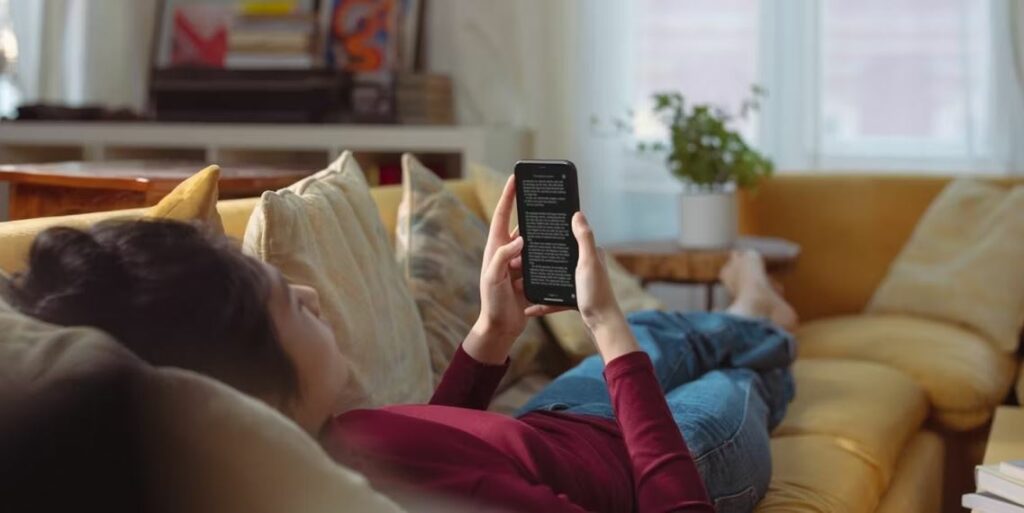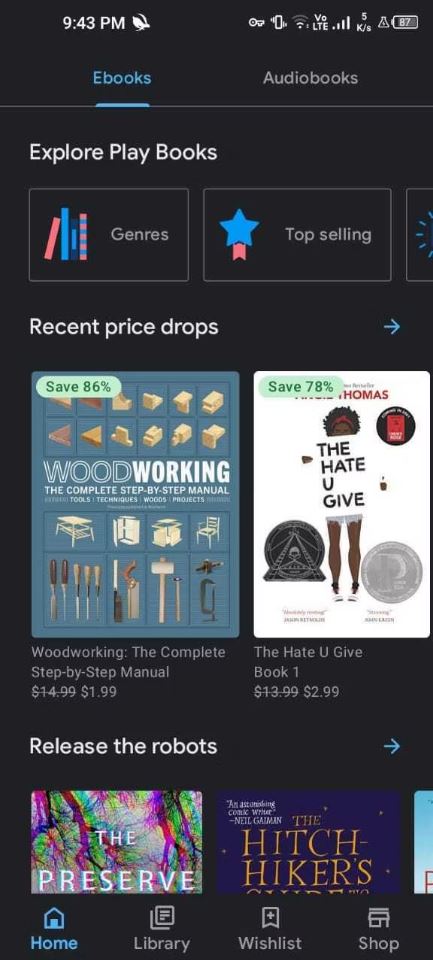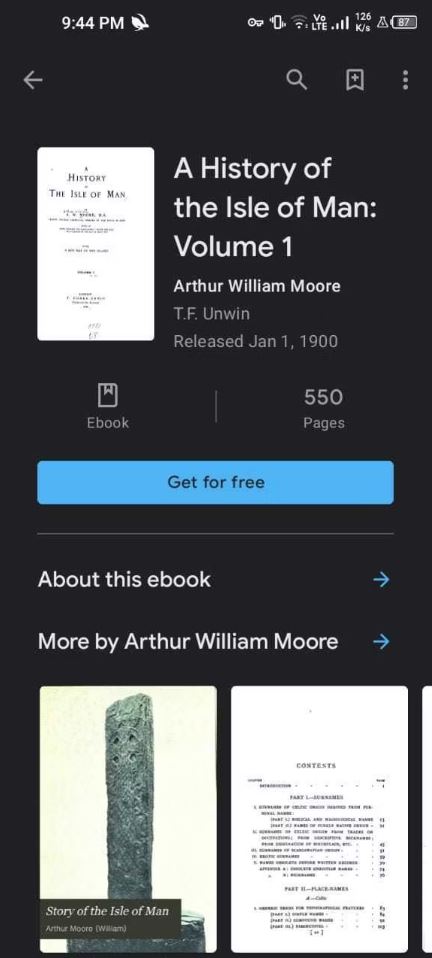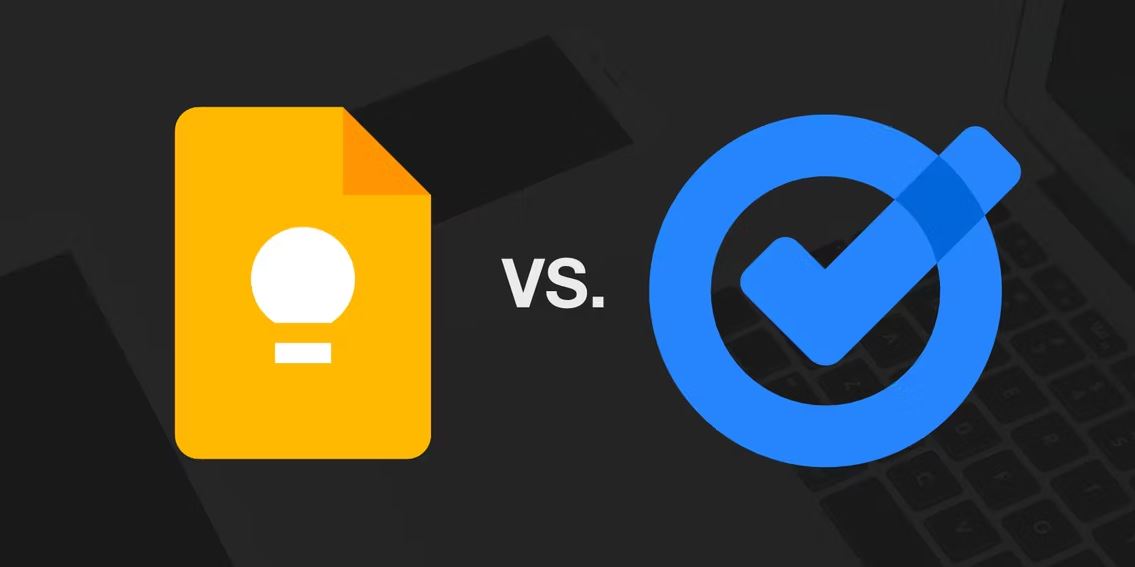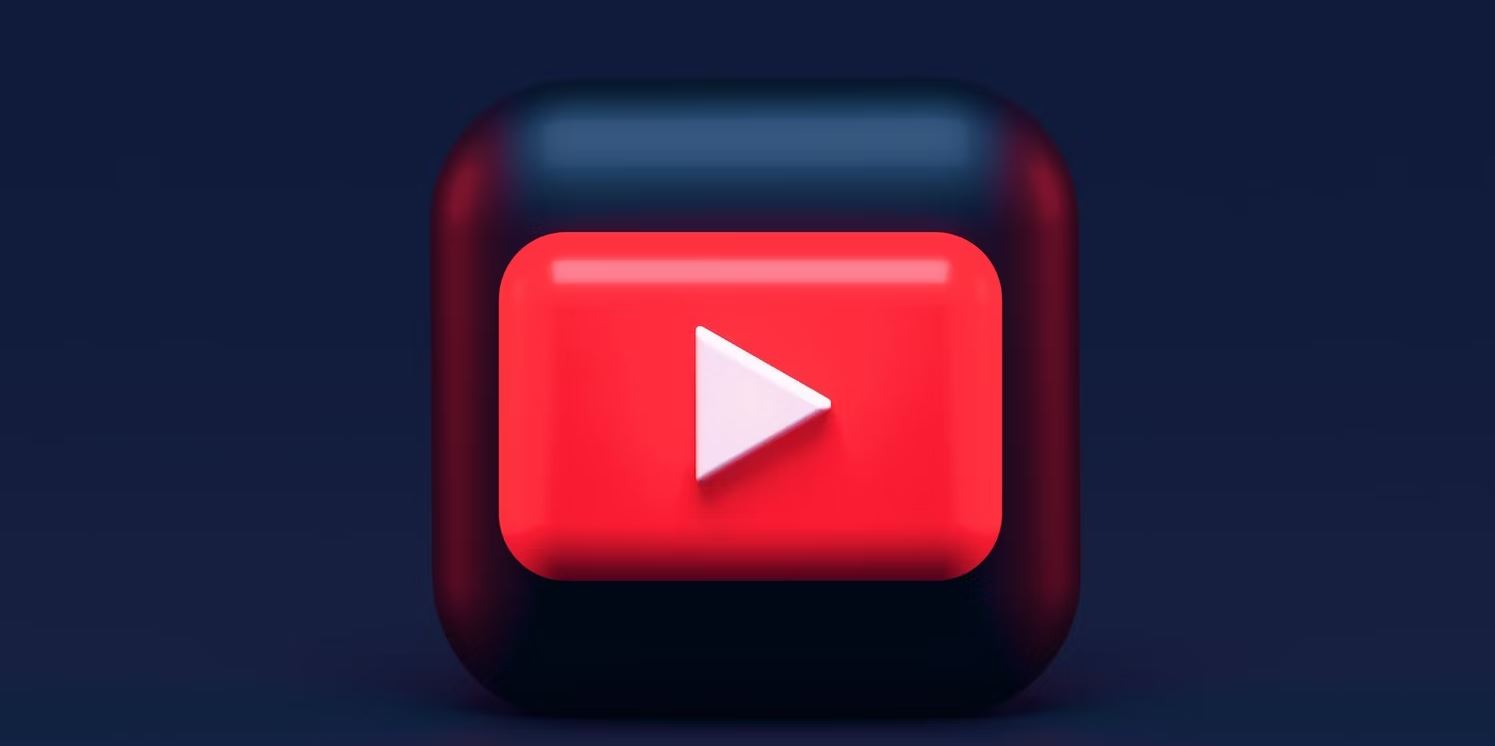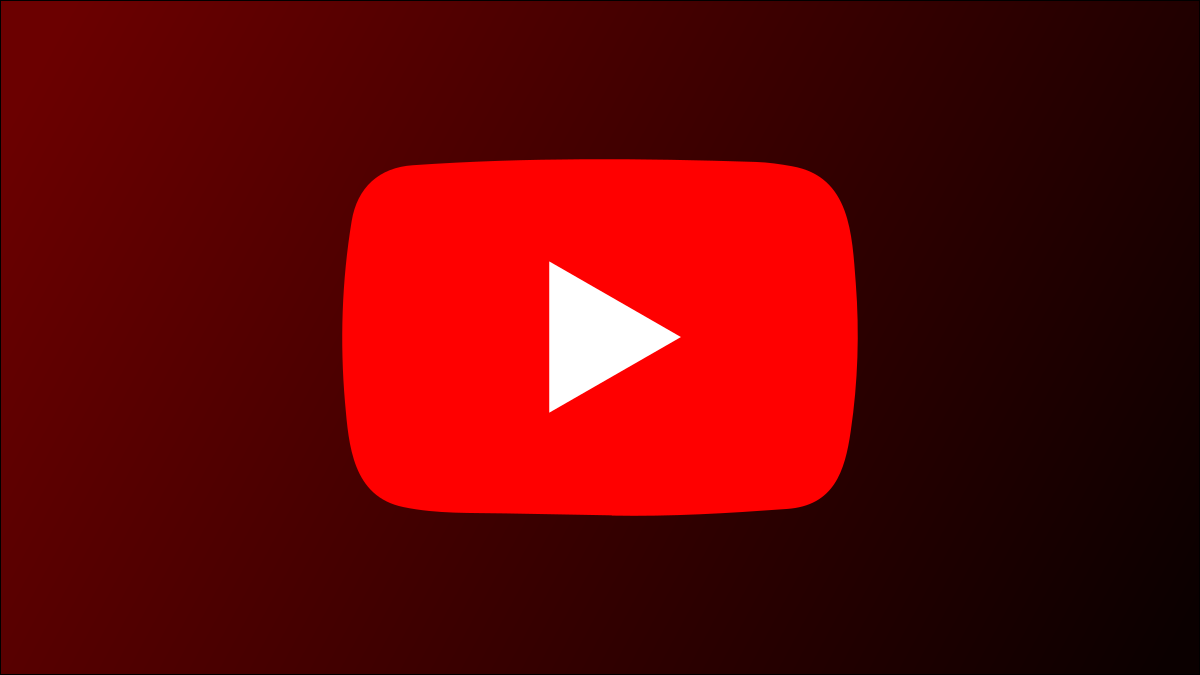با نحوه دانلود کتاب از Google Books، از جمله موتور جستجوی Google و فروشگاه Google Play Books آشنا شوید.
Google مخزن وسیعی از کتاب های الکترونیکی را از طریق Google Books ارائه می دهد. موتور جستجوی Google Books و فروشگاه Google Play Books وجود دارد. هر دوی این سرویس ها به شما امکان می دهند نسخه هایی از کتاب ها را ذخیره کنید تا آنها را به صورت آفلاین بخوانید و دانلود کتاب ها را بسیار آسان می کند. تنها کاری که باید انجام دهید این است که این مراحل را دنبال کنید.
موتور جستجوی Google Books
ابتدا بیایید نحوه دانلود رایگان کتاب از Google Books را بررسی کنیم.
موتور جستجوی Google Books چیست؟
موتور جستجوی Google Books از سال 2004 وجود داشته است. این موتور به شما امکان می دهد بیش از 30 میلیون عنوان را جستجو کنید، که هر یک از آنها را Google با استفاده از OCR اسکن کرده و به متن تبدیل کرده است. چندین مجله نیز گنجانده شده است.
وقتی روی یک نتیجه جستجو کلیک میکنید، صفحات اسکن شده، اطلاعات مربوط به کتاب (مانند نویسنده، تاریخ انتشار و توصیه نامه ی مختصر) و لینک های خرید عنوان را به صورت کتاب الکترونیکی یا چاپی مشاهده خواهید کرد.
همچنین می توانید نظر خود را اضافه کنید و کتاب را در کتابخانه خود ذخیره کنید.
آیا می توانید هر عنوانی را در Google Books به صورت رایگان دانلود کنید؟
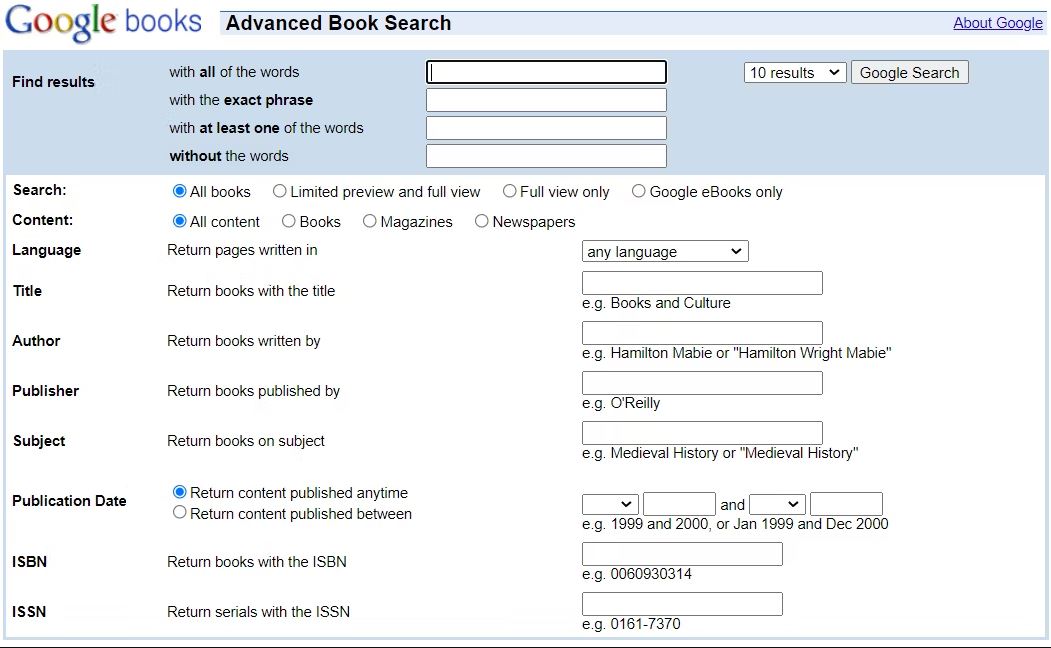
ولی. به هر عنوان در Google Books یکی از چهار سطح دسترسی اختصاص داده شده است. آن ها عبارتند از:
. بدون پیش نمایش: اگر گوگل هنوز کتاب را اسکن نکرده باشد، نمی توانید هیچ یک از متن های آن را ببینید. با این حال، همچنان به فراداده و ISBN آن دسترسی خواهید داشت.
. Snippet: اگر Google مجوزهای لازم برای حق نسخه برداری را نداشته باشد، می توانید حداکثر سه قطعه متن را ببینید. تکه ها چند جمله را در دو طرف یک پرس و جو خاص نشان می دهند. هیچ قطعه ای برای کتاب های مرجع مانند دایره المعارف ها و فرهنگ لغت ها نشان داده نمی شود.
. پیش نمایش: بیشتر کتابهای Google Books در دسته پیش نمایش قرار میگیرند. این کتابها کتابهای موجودی هستند که هنوز در دست چاپ هستند و Google برای آنها از مالک حق نسخهبرداری اجازه داده است. اگر کتابی در دسته پیشنمایش باشد، میتوانید تعداد صفحات متغیری را مرور کنید. تمام صفحات دارای واترمارک هستند و نمی توانید آنها را دانلود، ذخیره یا کپی کنید.
. نمای کامل: Google دستهبندی Full View را به کتابهایی که دیگر چاپ نمیشوند و در مالکیت عمومی هستند اختصاص میدهد. چند کتاب در حال چاپ نیز گنجانده شده است. این تنها دستهای است که میتوانید کتابها را از Google Books دانلود کنید. معمولاً میتوانید کتابهای گوگل را در این دسته به صورت PDF یا یک کتاب الکترونیکی معمولی دانلود کنید.
نحوه دانلود کتاب از Google Books
اگر می دانید چگونه از آن استفاده کنید، Google Books مکانی عالی برای دانلود کتاب های رایگان منحصر به فرد است. اما چگونه می توان کتاب هایی را که در دسته Full View قرار دارند از Google Books دانلود کرد؟
توصیه می کنیم از ویژگی جستجوی پیشرفته Google Books استفاده کنید، مگر اینکه بدانید کدام عنوان چاپ نشده را می خواهید. این به شما امکان می دهد چندین پارامتر خاص را وارد کنید که یکی از آنها دسته بندی کتاب است. بدیهی است که باید Full View را انتخاب کنید.
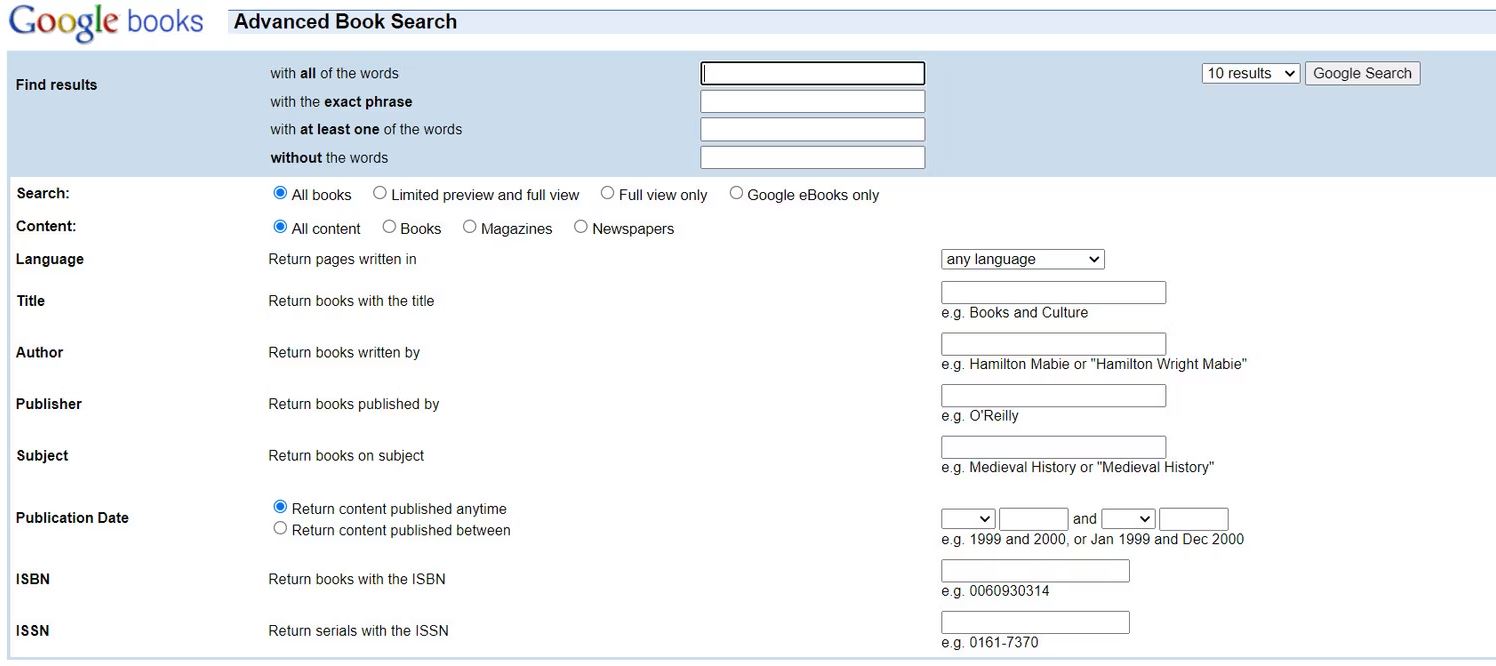
می توانید کلمات کلیدی، ناشران ترجیحی، نویسندگان، ISBN ها، ISSN ها و عناوین را وارد کنید. Google Books حتی به شما امکان می دهد بر اساس طرح یا موضوع جستجو کنید. وقتی آماده شدید، دکمه جستجوی Google را در گوشه سمت راست بالا فشار دهید. از لیست نتایج، روی عنوان کتاب مورد نظر کلیک کنید. صفحه اطلاعات کتاب بارگیری می شود. اگر از Google Books Classics استفاده میکنید، میتوانید لینک دانلود را در گوشه سمت چپ بالا پیدا کنید. به عنوان READ EBOOK برچسب گذاری شده است.
با نگهداشتن موس روی لینک، می توانید فرمت هایی را که می توانید کتاب را دانلود کنید، مشاهده کنید. همچنین می توانید برای کسب اطلاعات بیشتر در مورد فرآیند دانلود، بر روی لینک دستورالعمل ereader کلیک کنید.
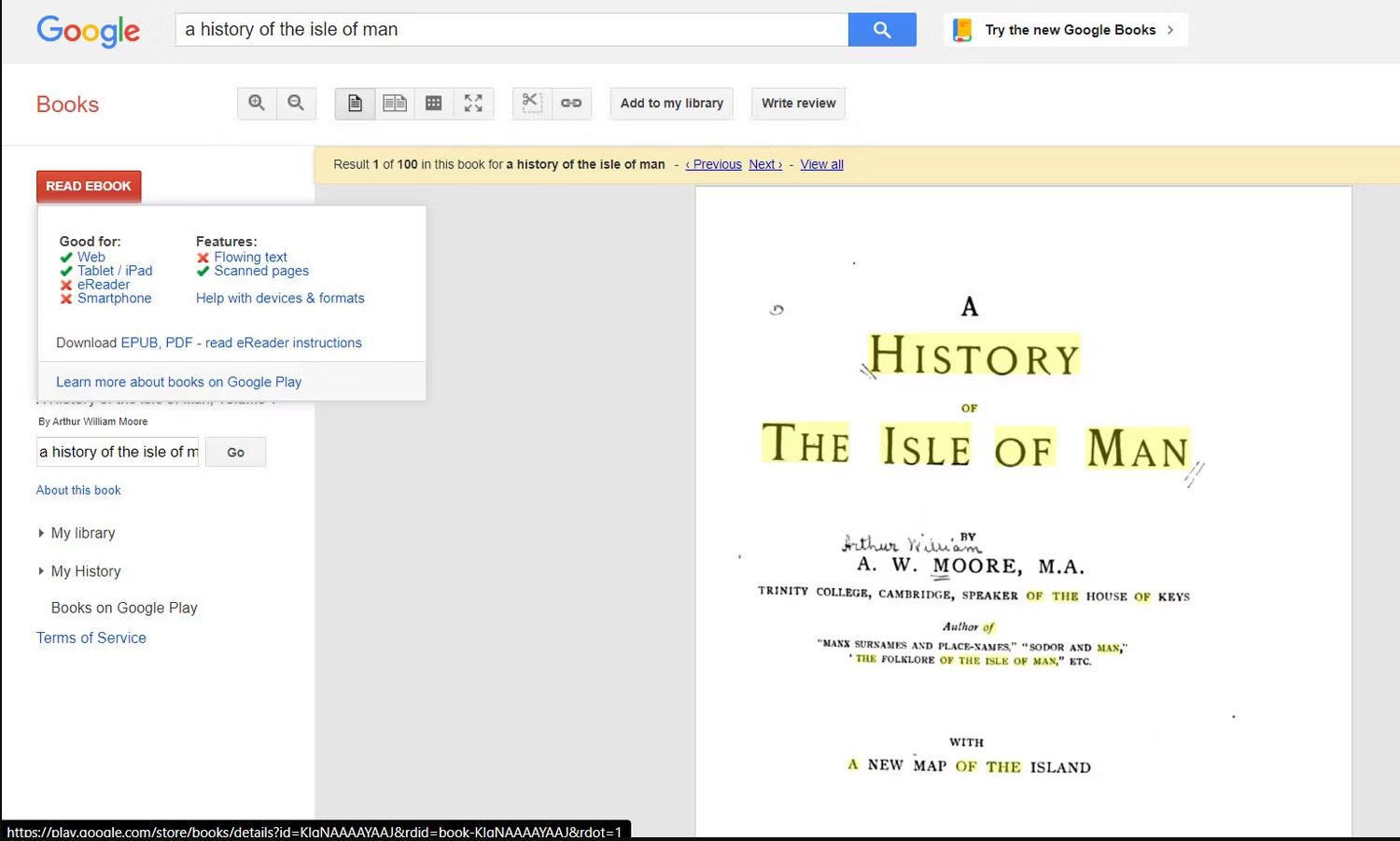
وقتی روی لینک دانلود کلیک می کنید، یک پیام اضافی برای تایید تصمیم خود دریافت خواهید کرد. اکنون کتاب در مرورگر شما باز می شود و برای دانلود کتاب می توانید روی آیکون دانلود در گوشه سمت راست بالا کلیک کنید.
همچنین، میتوانید پس از کلیک کردن روی لینک، خواندن را انتخاب کنید و کتاب در بخش «کتابهای من» فروشگاه Google Play در دسترس خواهد بود. برای دانلود آن، روی سه نقطه در لیست کلیک کنید و Download PDF یا Download EPUB را انتخاب کنید (بسته به در دسترس بودن).
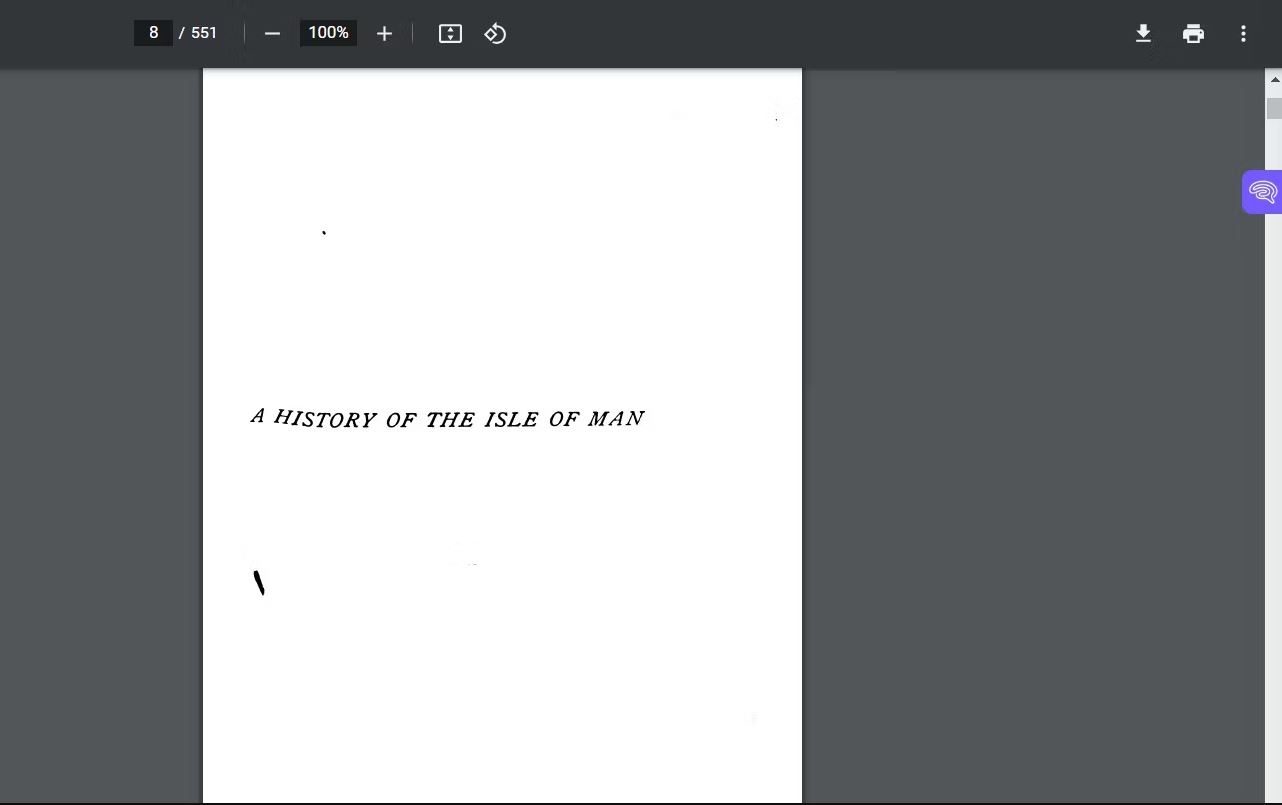
در صورتی که از Google Books جدید استفاده می کنید، با استفاده از قسمت جستجو کتاب را جستجو کنید و بر روی مناسب ترین نتیجه کلیک کنید. شما باید یک گزینه دانلود PDF را در بالای صفحه ببینید. برای ادامه دانلود، اقدام خود را در پنجره زیر تایید کنید.
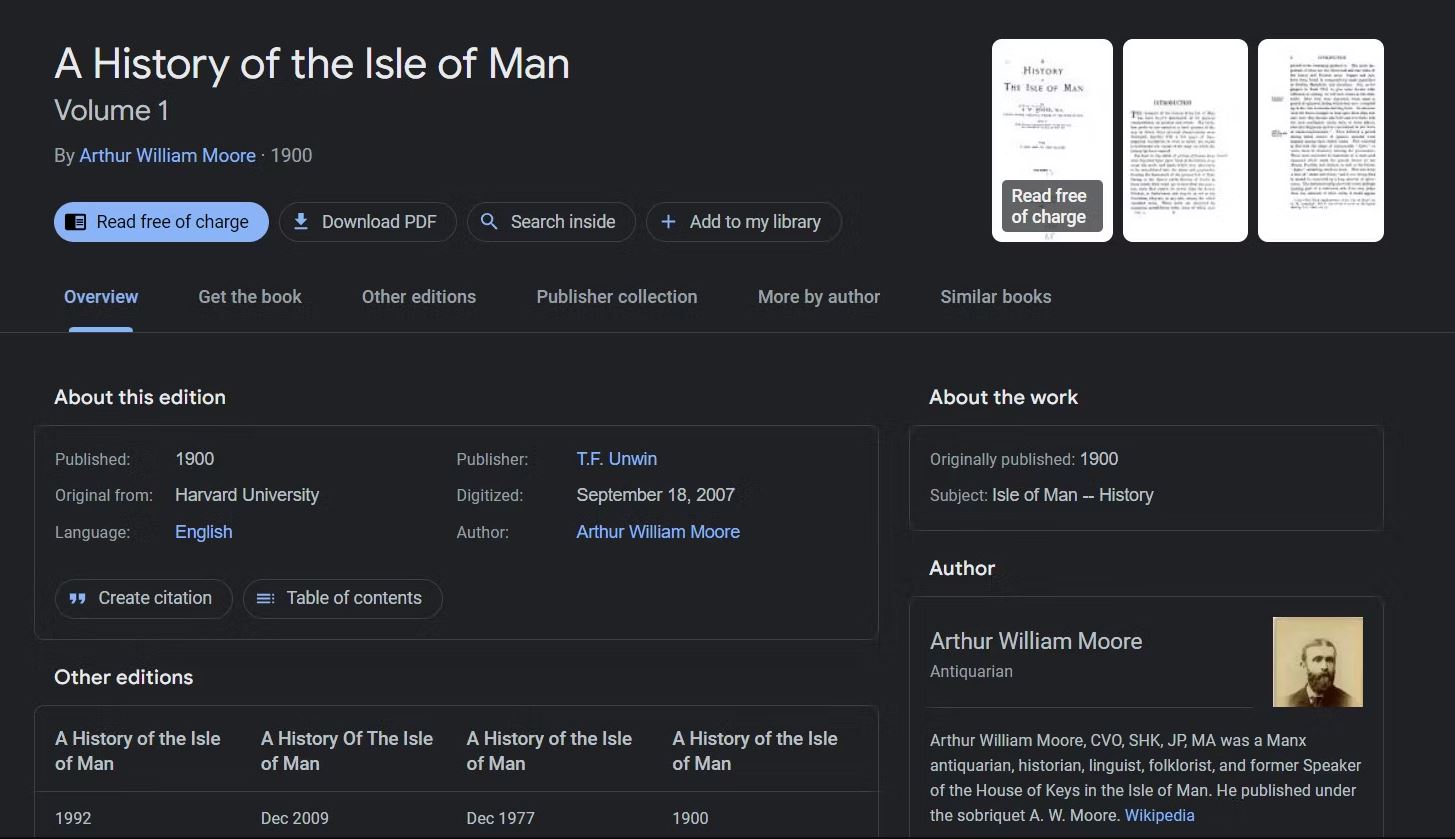
خودشه! پس از پایان خواندن کتاب، می توانید نظرات خود را در مورد آن در سایت های مختلف بررسی و رتبه بندی کتاب به اشتراک بگذارید. اگر کاربر مک هستید، میتوانید کتابهای الکترونیکی را به Apple Books در مک وارد کنید.
Google Play Books
Google Play Books فروشگاه کتاب الکترونیکی گوگل است و دومین فروشگاه بزرگ کتاب الکترونیکی در وب پس از آمازون است. بیش از شش میلیون عنوان را برای خرید ارائه می دهد و همچنین می توانید از این پلتفرم برای خرید کتاب های صوتی و اجاره کتاب های درسی استفاده کنید.
نحوه دانلود کتاب از Google Play Books
Google Play Books به شما امکان می دهد هر کتابی را که دارید دانلود کنید، بنابراین می توانید آن را به صورت آفلاین بخوانید. بسته به اینکه کتاب را خریده اید یا رایگان، گزینه های موجود برای شما متفاوت است.
اگر کتابهای الکترونیکی رایگان در کتابخانه خود دارید (یا به این دلیل که آنها را با استفاده از روش قبلی از Google Books ذخیره کردهاید یا از پیشنهاد کتاب الکترونیکی رایگان در فروشگاه استفاده کردهاید)، میتوانید نسخه PDF یا EPUB فایل را دانلود کنید.
با این حال، برای کتابهای پولی، فقط میتوانید نسخهای را در دستگاه خود برای خواندن در حالت آفلاین بارگیری کنید. شما نمی توانید به فایل PDF یا EPUB دسترسی پیدا کنید.
برای دانلود کتابها، یا به برنامه Google Play Books گوشی هوشمند (برای دستگاههای تلفن همراه) یا مرورگر Chrome و افزونه Play Books از فروشگاه وب Chrome (برای رایانههای رومیزی) نیاز دارید.
Google Play Books را در اندروید یا iOS دانلود کنید
برای دانلود کتاب در دستگاه همراه خود، دستورالعمل های زیر را دنبال کنید:
یک نسخه از برنامه رایگان Google Play Books را از فروشگاه برنامه مناسب بگیرید.
مطمئن شوید که دستگاه شما به اینترنت متصل است.
روی تب Library در پایین صفحه کلیک کنید.
روی کتابی که میخواهید برای خواندن آفلاین ذخیره کنید کلیک کنید.
فرآیند دانلود به صورت خودکار شروع خواهد شد. وقتی کار تمام شد، میبینید که یک تیک روی تصویر کوچک کتاب ظاهر میشود.
برای دیدن کتابهایی که قبلاً از Google Play دانلود کردهاید، به منو > فقط دانلود شده بروید.
دانلود: Google Play Books for Android | iOS (رایگان)
Google Play Books را در ویندوز و مک دانلود کنید
اگر ترجیح می دهید به جای آن کتابی را روی دستگاه دسکتاپ خود دانلود کنید، از این دستورالعمل ها استفاده کنید:
Google Chrome را برای سیستم عامل دلخواه خود دانلود کنید.
برنامه وب Google Play Books را برای Google Chrome دانلود کنید.
Chrome را باز کنید و به برنامه Google Play Books دسترسی پیدا کنید.
کتابی را که میخواهید برای خواندن آفلاین دانلود کنید، پیدا کنید.
موس خود را روی تصویر کوچک کتاب ببرید و روی «در دسترس بودن آفلاین» کلیک کنید.
اگر میخواهید در آینده کتاب را حذف کنید، فقط علامت همان کادر را بردارید.
توجه داشته باشید که در زمان نگارش این مقاله، اپلیکیشن Google Play Books در کروم چند سالی است که به روز نشده است، اما همچنان کار می کند. ما نمی توانیم قول بدهیم که این تا کی ادامه خواهد داشت.
دانلود: گوگل کروم (رایگان)
دانلود: Google Play Books برای Google Chrome (رایگان)
راه های دیگر برای دانلود رایگان کتاب های آنلاین
خب! حالا شما مالک آن هستید؛ این نحوه دانلود رایگان کتاب از گوگل است. روشهایی که در این مقاله توضیح داده شده به شما کمک میکنند مطمئن شوید که همیشه مطالب خواندنی زیادی در اختیار دارید، حتی اگر برای مدت طولانی آفلاین باشید.
البته راههای زیادی برای دانلود رایگان کتابها وجود دارد، بنابراین همیشه چیز جدیدی برای خواندن خواهید داشت. پروژه گوتنبرگ یکی از شناخته شده ترین مخازن کتاب های رایگان است. اگر وقت دارید بررسی کنید.